教程网首页 > 百科教程 > ps教程 》 PS打造超强水晶质感按钮
PS打造超强水晶质感按钮
效果图:
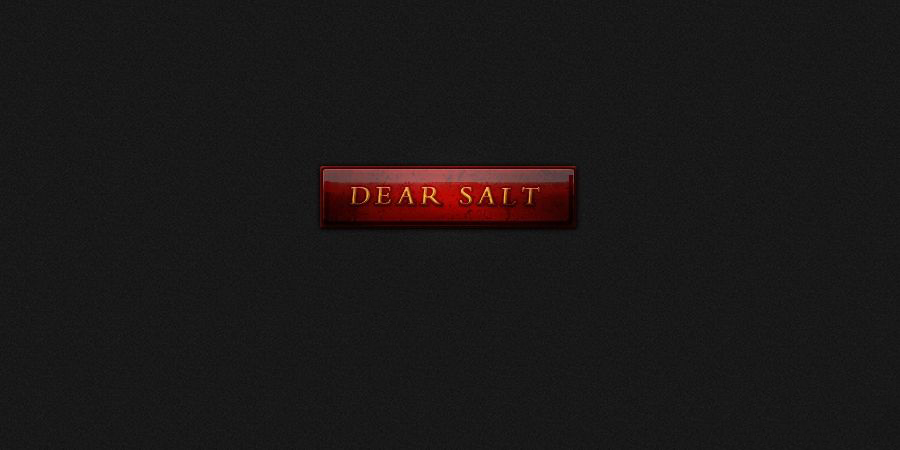
一、新建1200×600的画布,然后新建图层,打开油漆桶工具,填充#101010,之后再执行滤镜-杂色-添加杂色,数量为1%,最后给这个图层新建图层组,命名为背景。
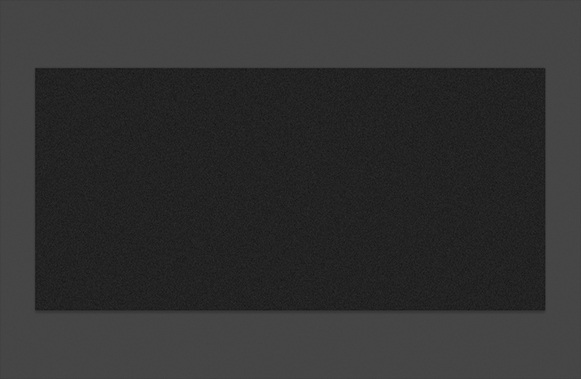
二、打开圆角矩形工具,设置半径为2px,新建图层并绘制一个长方形,复制这个长方形三层并把他们的填充都改为零,分别命名为边缘、内部、质感效果,首先隐藏其他两个图层,先对边缘图层进行图层样式的设置。
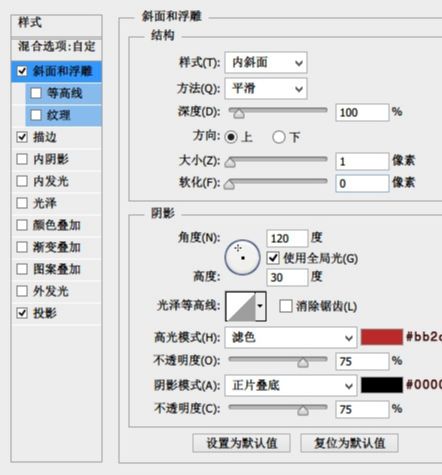
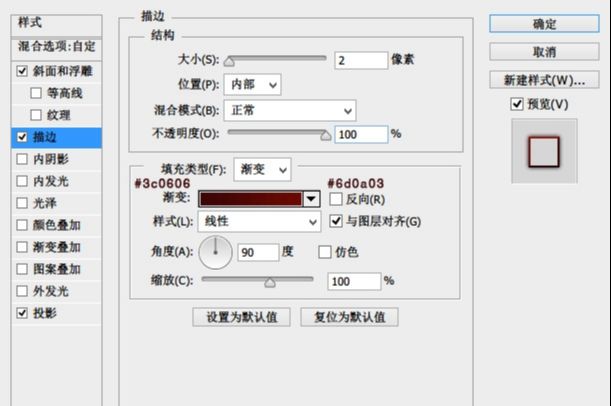
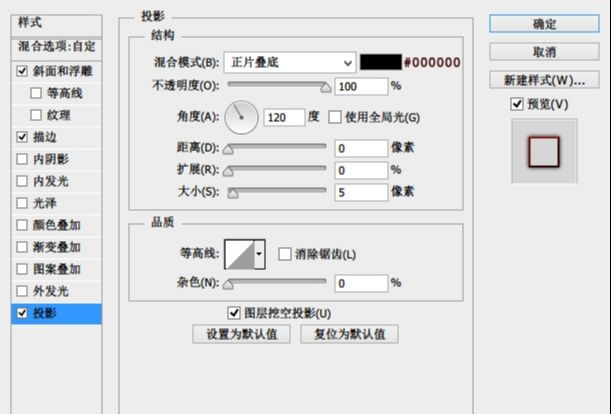
接下来设置内部图层样式。
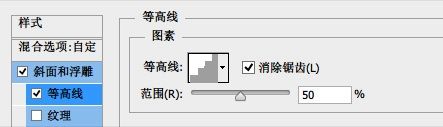
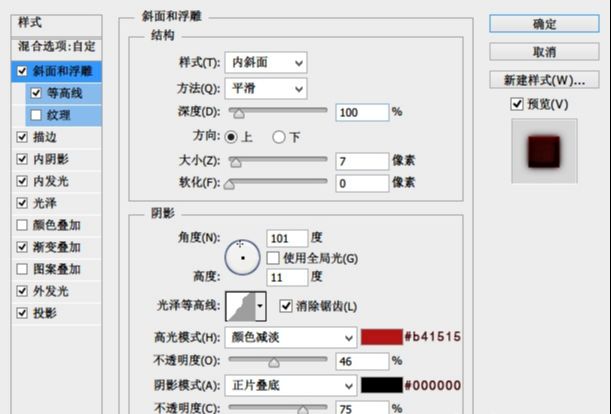
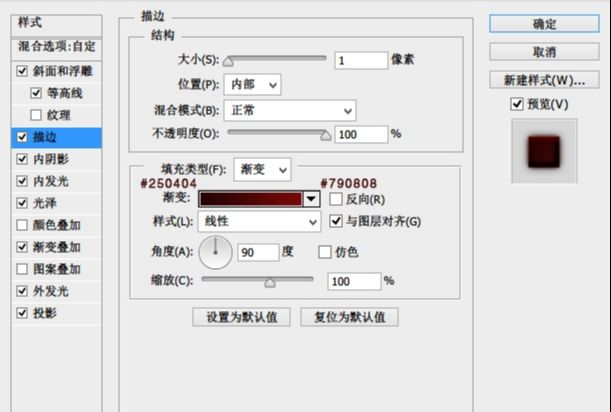
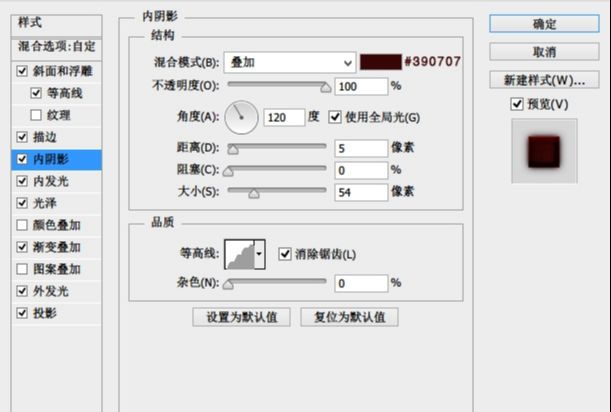
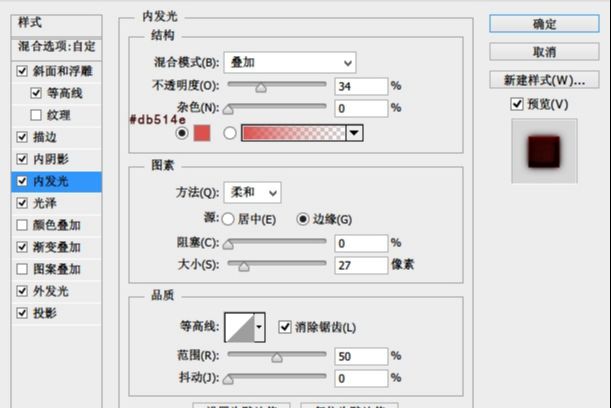
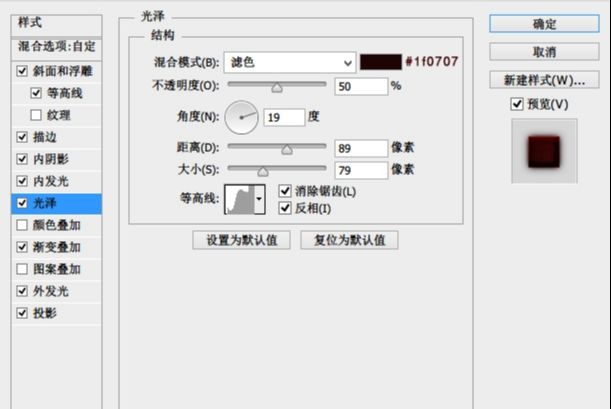
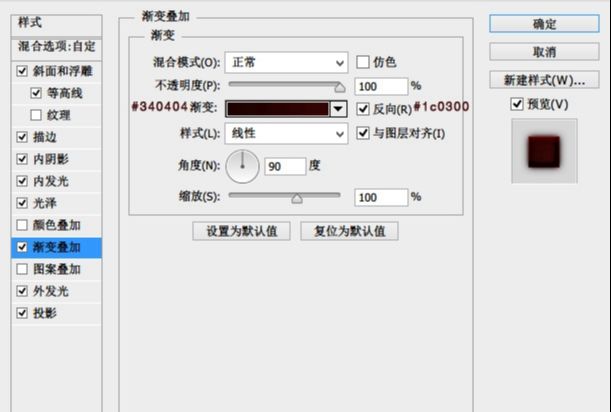
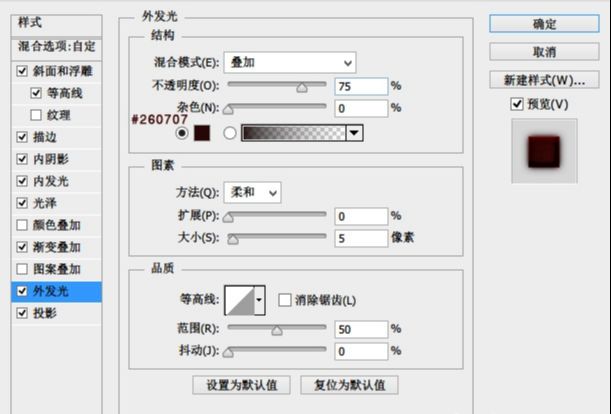
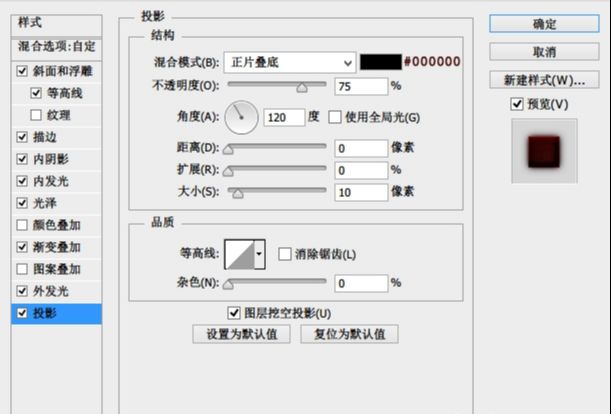
接下来设置质感图层样式,将此层的不透明度改为25%。
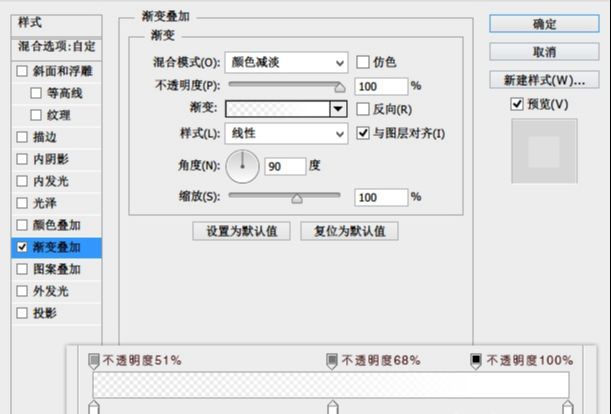
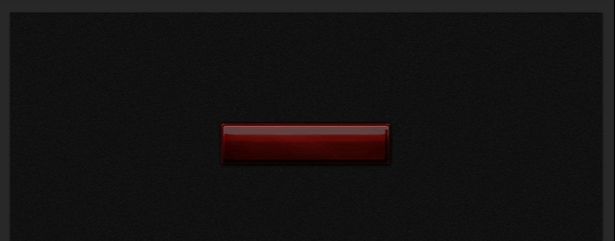
打开一张纹理底纹素材并将它放到内部图层的上方,按住Ctrl然后点击内部图层出现蚂蚁选区,然后再点击纹理图层创建图层蒙板,图层模式改为叠加,不透明度45%。
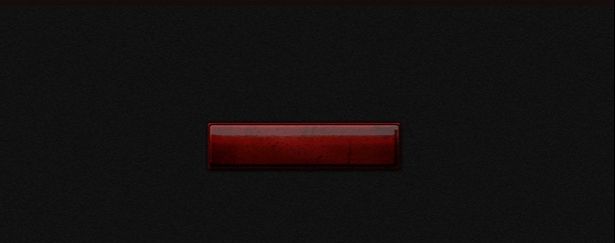
创建一个高光图层,使用柔角白色画笔在按钮的上方涂上几笔,然后图层模式改为叠加,不透明度为85%。
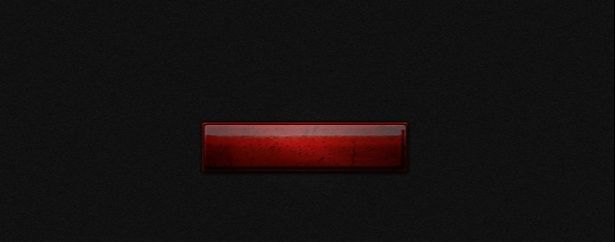
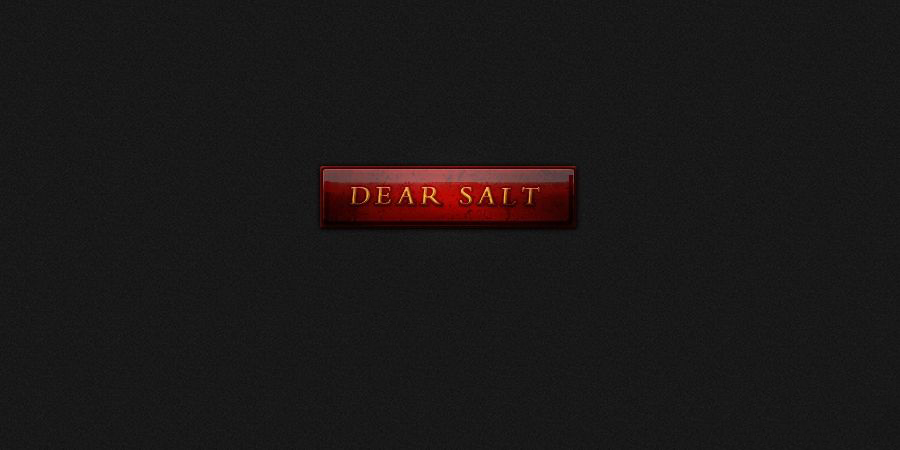
PS打造超强水晶质感按钮相关文章:
无相关信息扫一扫手机观看!

最新更新的教程榜单
- photoshop做立体铁铬字03-08
- ps制作字体雪花效果03-08
- ps需要win10或者更高版本得以运行03-08
- adobe03-08
- ps怎么撤销的三种方法和ps撤销快捷键以及连03-08
- ps神经滤镜放哪里03-08
- Photoshopcs6和cc有什么差别,哪个好用,新手03-08
- ps怎么给文字加纹理03-08
- ps怎么修图基本步骤03-08
- adobephotoshop是什么意思03-08











